Situatie
Se poate întâmpla ca atunci când încercați să copiați fișiere pe un stick USB, mai ales dintr-un alt calculator, să descoperiți că acest lucru nu este posibil deoarece, conform erorii afișate în astfel de situații, Discul este protejat la scriere (The disk is write-protected).
Practic, sistemul de operare este configurat, cu sau fără ajutorul unor programe terțe, să împiedice modificarea de orice fel (scriere, copiere, ștergere, formatare) a conținutului dispozitivului portabil.
Backup
Există mai multe metode de a trece de această protecție fără a apela la aplicații terțe, adică făcând uz doar de instrumentele pe care ni le oferă sistemul de operare Windows, iar în rândurile de mai jos vă voi vorbi despre două dintre acestea, accesibile oricărui utilizator indiferent de experiența avută în utilizarea și configurarea calculatorului.
Solutie
Pasi de urmat
Stick-ul este protejat la scriere din Registry Editor
Prima metodă și totodată și cea mai simplă, este cea care anulează împiedicarea scrierii și modificării fișierelor pe o unitate de disc externă (stick USB, hard disk, card de memorie, șamd) din Registry Editor. E și cea mai comună deoarece majoritatea administratorilor de sistem apelează la aceasta pentru a împiedica propagarea virușilor, furtul de informații confidențiale, etc.
În cazul în care sistemul de operare Windows este împiedicat din Windows Registry să scrie sau să modifice fișiere pe dispozitive de stocare externe, amovibile, va trebui să modificați o valoare a unei chei din acesta. Pentru asta, tastați în caseta Run command comanda regeditși apăsați tasta Enter sau dați click pe butonul OK.
La deschiderea instrumentului Registry Editor, accesați HKEY_LOCAL_MACHINE » SYSTEM» CurrentControlSet » Control » StorageDevicePolicies.
În panoul din dreapta, localizați valoarea DWORD WriteProtect, dați dublu-click pe aceasta, apoi, în fereastra ce se va deschide, la ValueData, introduceți cifra 0 și apăsați OK.
Efectul va avea loc fără a fi nevoie de repornirea computerului, cu condiția să deconectați, apoi să reconectați dispozitivul USB.
Stick-ul este protejat la scriere din Diskpart
Cea de-a doua metodă reprezintă soluția simplă în cazul în care scrierea și modificarea fișierelor pe un stick USB sau orice alt dispozitiv de stocare amovibil a fost dezactivată din DISKPART. Evident, și de această dată va trebui să folosim același instrument cu care a fost efectuată blocare, cu diferența că în cazul de față nu vom mai avea la dispoziție o interfață grafică, ci vom lucra cu Linia de Comandă (CMD).
Pentru efectuarea modificărilor necesare, va trebui sa executăm Linia de Comandă cu drepturi de administrator. Drepturile de administrator sunt importante altfel modificările nu vor avea niciun efect!
După deschiderea Liniei de Comandă tastați în aceasta diskpart și apăsați Enter:
Tastați list disk și apăsați Enter:
La afișarea tuturor dispozitivelor de stocare conectate la unul dintre porturile USB ale computerului identificați-l vizual pe cel reprezentând stick-ul USB. De regulă, acesta este cel care dispune de cel mai puțin spațiu de stocare.
În cazul exemplului dat, stick-ul USB este reprezentat cu cifra 1.
Pentru a putea executa comanda pentru permiterea scrierii și modificării fișierelor pe dispozitivele de stocare amovibile, mai întâi va trebui să-i indicăm instrumentului DISKPART stick-ul cu care dorim să lucrăm. Pentru asta, vom tasta comanda select disk 1(1 fiind cifra cu care a fost identificat stick-ul USB):
Dacă stick-ul USB este afișat cu altă cifră, comanda, desigur, va fi diferită și formată din select disk X (X reprezentând cifra corectă).
Nu a mai rămas decât să executați comanda de „deblocare” a scrierilor și modificărilor pe stick-ul USB, respectiv ![]()
În continuare, tastați exit pentru a închide instrumentul diskpart, apoi închideți Linia de Comandă. Pentru ca modificarea să aibă efect, la fel ca la cealaltă metodă, deconectați, apoi reconectați stick-ul USB la oricare dintre porturile USB ale computerului.
Ambele metode sunt valabile și pentru cardurile de memorie de orice fel. Nu uitați, aceste carduri au un mic comutator lateral ce activează protecția împotriva modificării, formatării accidentale. Ar fi de preferat ca înainte de toate să vă asigurați că respectivul comutator se află în poziția corectă, cea care permite scrierea și modificarea fișierelor de pe el.



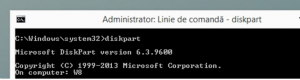
Leave A Comment?